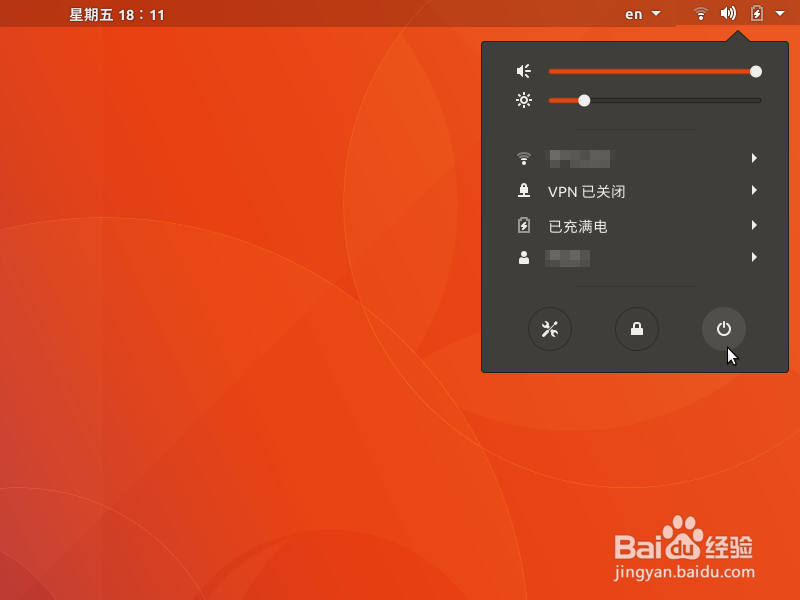在 Ubuntu 17.10 中,既可以通过鼠标点击、也可以通过键盘,执行关机、睡眠、注销等系统操作。
工具/原料
Ubuntu 17.10。
使用鼠标
1、关机或重启。在 Ubuntu 17.10 桌面上,单击屏幕最右上角的向下箭头,将弹出系统控制的浮动窗口。
2、单击浮动窗口中的电源按钮,将会弹出关机对话框。在这个对话框中,可以单击“重启”或“关机”,让系统执行相刂茗岚羟应的操作。如果在这个窗口弹出后,不单击任何按钮,那系统将会在倒计时 60 秒后,自动执行关机操作。
3、注销。在第 1 步骤的浮动窗口中,如果单击当前登录用户名右侧的箭头,将会展开一个菜单,其中有“注销”按钮。
4、单击此“注销”按钮,将会弹出“注销”对话框。这时单击对话框中的“注销”按钮,即可注销当前用户、登出桌面。同样,如果这时不单击任何按钮,系统将会在倒计时 60 秒后,自动执行注销命令。
使用键盘
1、在 Ubuntu 17.10 桌面上,按下 Win 键(或单击屏幕最左上角的“活动”按钮),将会进入预览视图。在视图上方的搜铂珍书揽索框中,输入 shutdown,下方将会出现一个黑色的“Power Off”按钮。单击此按钮或按下回车键,即可弹出与前面第 2 步骤类似的关机对话框。
2、用类似的方法,还可以执行 suspend(睡眠)、log out(注销)等命令。输入命令、按下回车,即可执行相应命令。